Vyhľadávanie trás¶
Na karte „Trasy“ a „Zdieľané“ na obrazovke trás môžete vyhľadávať trasy zadaním kľúčových slov do vyhľadávacieho panela a použitím filtrov . Okrem toho môžete triediť trasy rôznymi spôsobmi.
Vyhľadávanie trás s kľúčovými slovami¶
Ak zadáte kľúčové slovo do vyhľadávacieho panela v hornej časti zoznamu trás, budú zobrazené iba trasy, ktoré majú kľúčové slovo v názve, popise alebo autorovi. Vyhľadávanie nerozlišuje veľké a veľké písmená. Ak hľadáte v priečinku, zobrazia sa aj všetky výsledky vyhľadávania v priečinkoch potomkov. Ak sa použije filter , vyhľadávanie sa obmedzí na filtrované trasy.
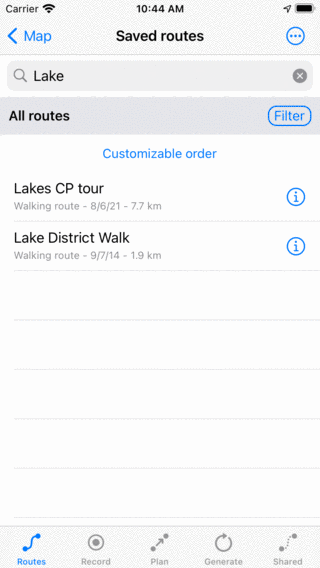
Hľadanie na ‚Kameň‘¶
Triedenie trás¶
Pod panelom priečinka/filtra pod vyhľadávacím panelom sa v strede zobrazí aktuálna metóda zoradenia. Ak ťuknete na tlačidlo zoradenia, môžete zmeniť aktuálnu metódu zoradenia medzi:
Prispôsobiteľné poradie: Trasy sú zoradené v prispôsobiteľnom poradí. Ak ste objednávku nezmenili manuálne, najnovšie pridané trasy sú na vrchu.
Najbližšie na vrchu: Trasy sú zoradené podľa ich vzdialenosti od počiatočného alebo koncového bodu k aktuálnej polohe, najbližšie je na vrchu.
Najnovšie na vrchole: Trasy sú zoradené podľa času ich vzniku, najnovšie je na vrchole.
Najdlhšie na vrchole: Trasy sú zoradené na dĺžku, najdlhšia je na vrchu.
Najkratšia na vrchole: Trasy sú zoradené na dĺžku, najkratšia je na vrchu.
Najstaršie na vrchole: Trasy sú zoradené podľa času ich tvorby, najstarší je na vrchole.
Naposledy aktualizované na vrchole: Trasy sú zoradené podľa času, kedy boli naposledy zmenené, trasy, ktoré boli naposledy zmenené, sú na vrchole.
Najmenej nedávno aktualizované na vrchole: Trasy sú zoradené podľa času, kedy boli naposledy zmenené, trasy, ktoré boli zmenené najdlhšie ísť, sú na vrchole.
Abecedne: Trasy sú zoradené v abecednom poradí.
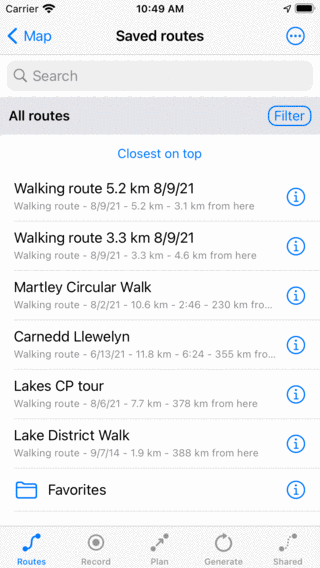
Triedenie trás na vzdialenosť od aktuálnej polohy.¶
Filtrovanie trás¶
Je tiež možné filtrovať trasy na mieste a na type trasy. Ak chcete povoliť filter, ťuknite na tlačidlo filtra na obrazovke trás (tesne pod vyhľadávacím panelom na pravej strane). Ak je filter zapnutý, tlačidlo filtra má modré pozadie, ako na obrázku nižšie. Ak je filter vypnutý, iba okraj tlačidla filtra je modrý, ako na obrázku vyššie.
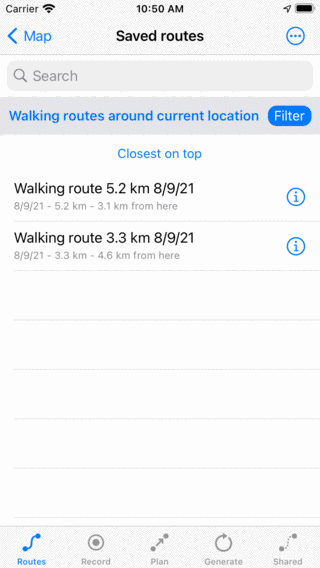
Filter je povolený.¶
Na obrázku vyššie vidíte príklad povoleného filtra. Pod vyhľadávacím panelom na ľavej strane sa zobrazí popis aktuálne aktívneho filtra. Tu sú trasy filtrované na mieste, zobrazia sa len trasy do 100 km od aktuálnej polohy. Ak ťuknete na popis filtra, môžete upraviť aktuálny filter. Ak chcete filter vypnúť, ťuknite na tlačidlo filtra.
Ak chcete upraviť filter, ťuknutím na tlačidlo filtra zapnite filter. Potom ťuknutím na popis filtra upravte aktuálny filter. Zobrazí sa nasledujúca obrazovka, v ktorej môžete zmeniť aktuálny filter:
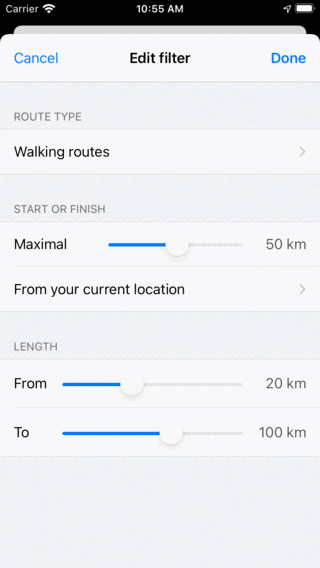
Úprava filtra.¶
Filtrovanie na type trasy¶
V sekcii „Typ trasy“ môžete filtrovať trasy na type trasy, napríklad ‚Chôdza‘. Ak sa rozhodnete pre „Všetky trasy“, trasy sa nefiltrujú podľa typu trasy.
Filtrovanie na mieste¶
V sekcii „Začiatok alebo dokončenie“ môžete zmeniť vlastnosti filtra umiestnenia. Posuvník je možné presunúť na určenie maximálnej vzdialenosti začiatku alebo konca zobrazenej trasy do určitého bodu. Pod posúvačom sa zobrazí bod. Vo vyššie uvedenom príklade je to aktuálne umiestnenie. Ak na ňu ťuknete, môžete zmeniť aktuálny bod na:
Všade: Na mieste nie je žiadne filtrovanie.
Aktuálna poloha: Zobrazia sa len trasy v určitej vzdialenosti od aktuálnej polohy.
Viditeľná časť mapy: Na obrazovke trás sa zobrazujú iba trasy, ktoré sú v medziach aktuálne viditeľnej časti hlavnej mapy.
Vlastné umiestnenie: Ak zadáte vlastné umiestnenie alebo súradnice, zobrazia sa len trasy v určitej vzdialenosti od zadaného umiestnenia.
Filtrovanie na dĺžke trasy¶
V sekcii „Dĺžka“ môžete nastaviť minimálnu a maximálnu dĺžku filtrovaných trás.